小智又和大家见面啦!今天,小智要分享一份来自思科的售后报修指南。如果你还在为如何报修而烦恼,那么不妨看看小智给你准备的小妙招吧!让我们一起来看看吧!
售后无忧:产品报修全攻略:
一、注册CCO账号
在查看case进度之前,我们需要先注册一个CCO账号。如果你还没有注册,那就跟着小智一起来注册吧!
需要准备的资料:
1)服务合同号
2)设备序列号
3)联系方式
4)cco账号
1.登录思科官网:
http://www.cisco.com.cn
2.点击“注册”
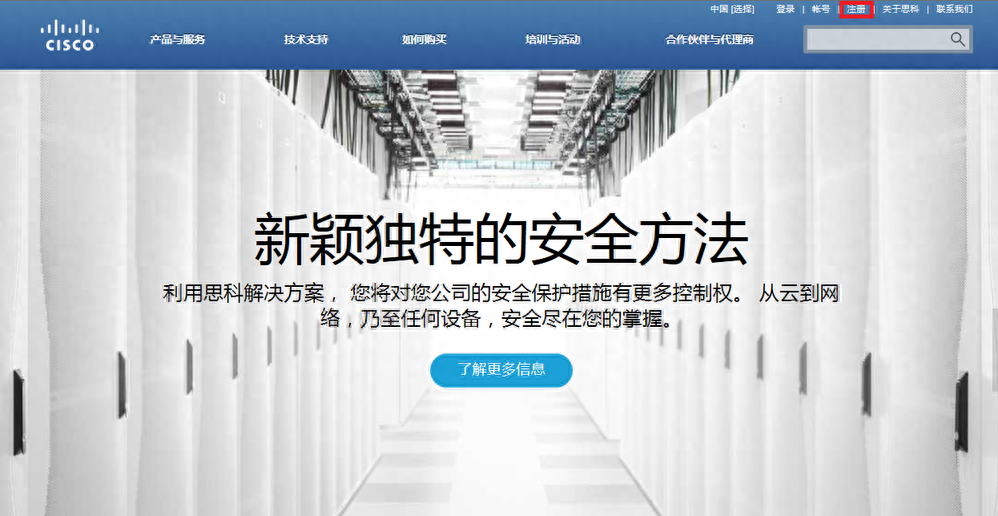
3. 点击注册后,会跳转到英文注册页面,您可以选择‘Language’中‘ChineseSimplified(简体中文)’,将页面切换为中文显示。
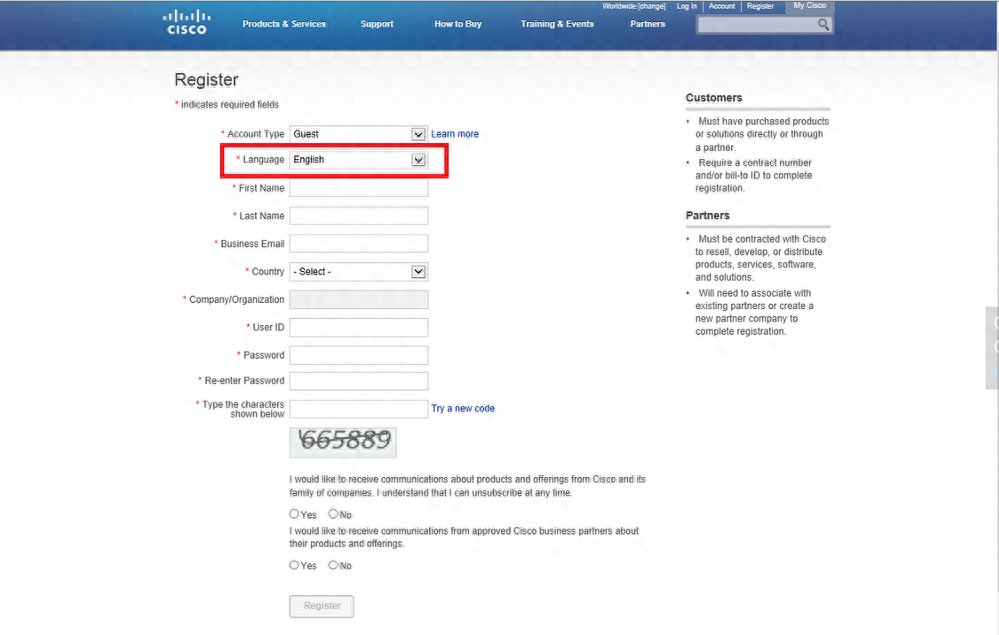
4. 选择‘账户类型’进行注册,在填写相应信息时,您需要使用英文填写,并使用真实信息进行注册,便于以后您在使用这个CCO账号时识别您的身份。
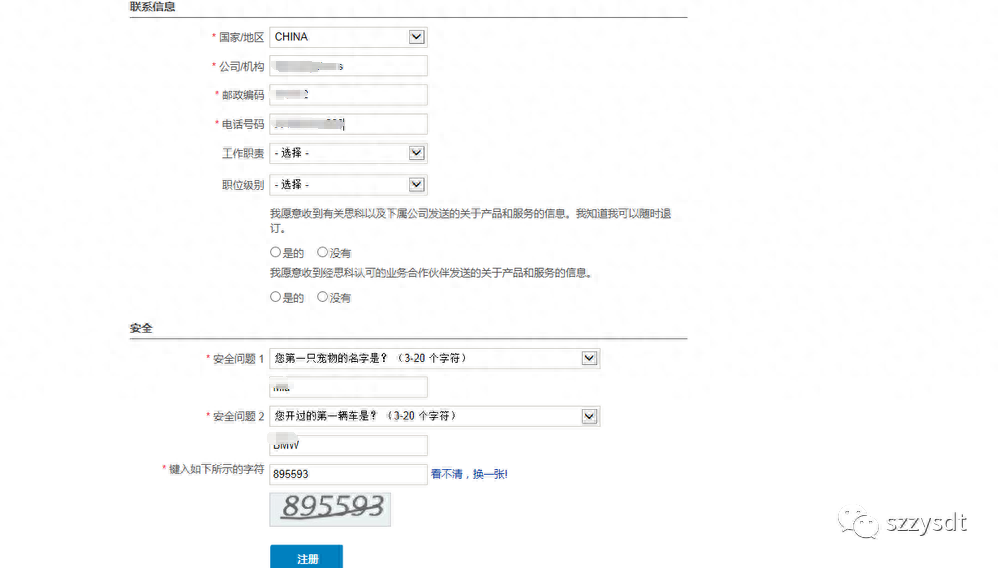
5. 点击‘注册’,您会看到如下页面。此时,您需要按照说明激活您的账号以完成注册。
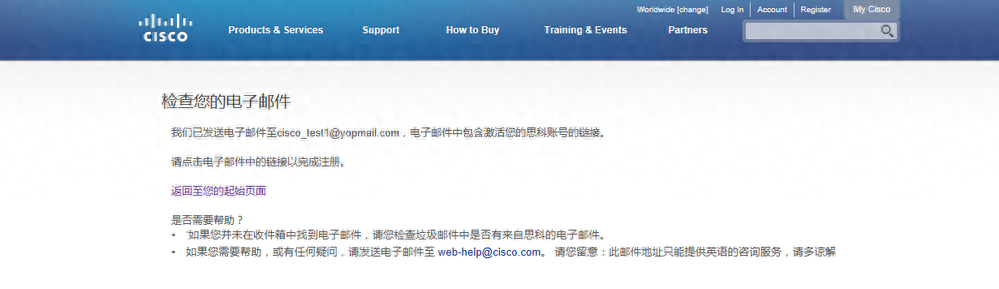
6. 如果您在注册时,选择的注册账户类型为‘客户’,‘合作伙伴’,在激活账号时,系统会要求您完善公司地址信息。您可以从系统推荐的结果中进行选择,或者选择‘我的地址未在上方列出,请在下方使用英文输入您的公司地址’,以英文输入。如果您注册的账户类型为‘访客’,则无需进行公司地址完善,直接激活账号。
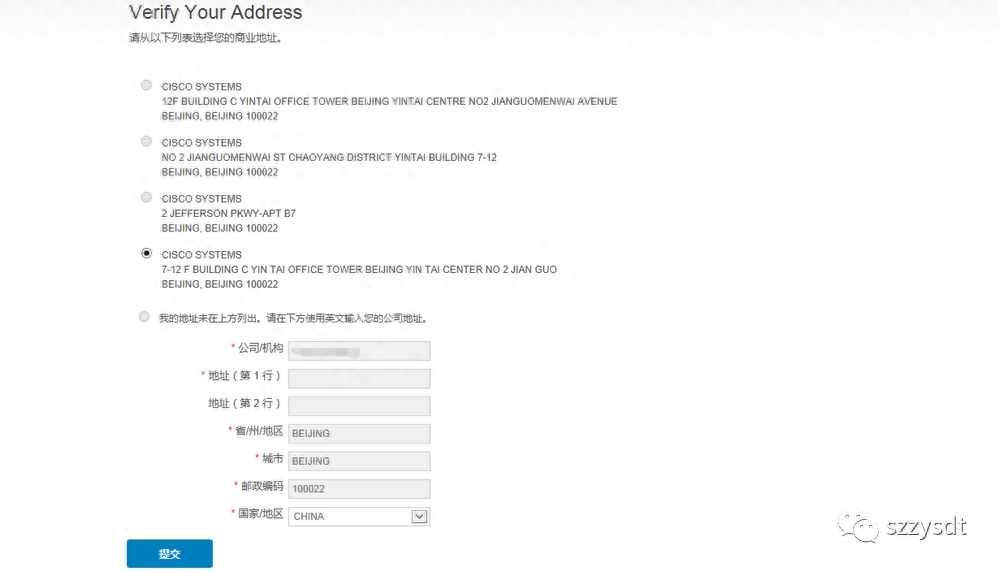
7. 点击‘提交’,完成注册。
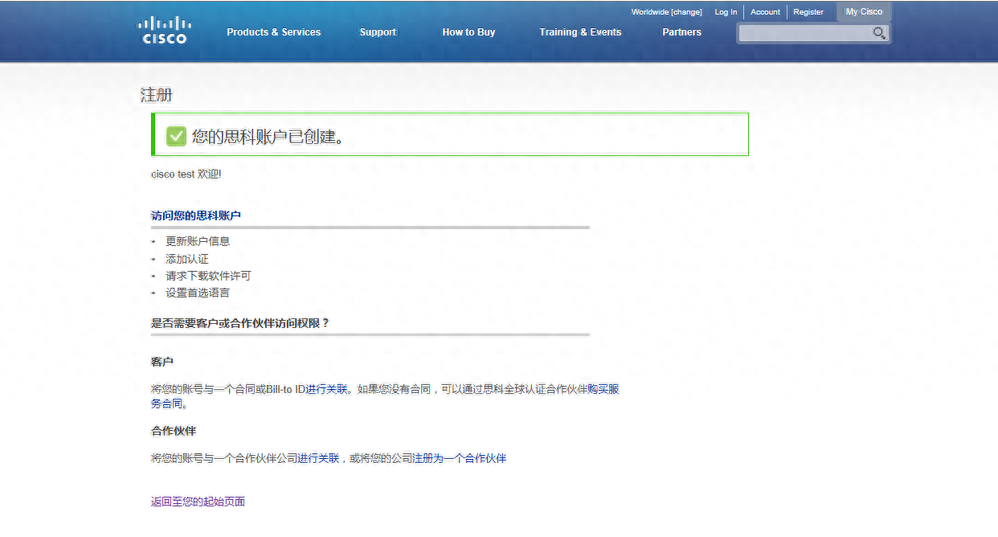
如果您在使用上述方法后仍未成功注册,也无需担忧。可以直接拨打服务热线400810888,将会由人工协助您完case账户的开立。
二、登录管理页面报修
注册完CCO后可直接登录case管理页面:
「链接」https://mycase.cloudapps.cisco.com/case
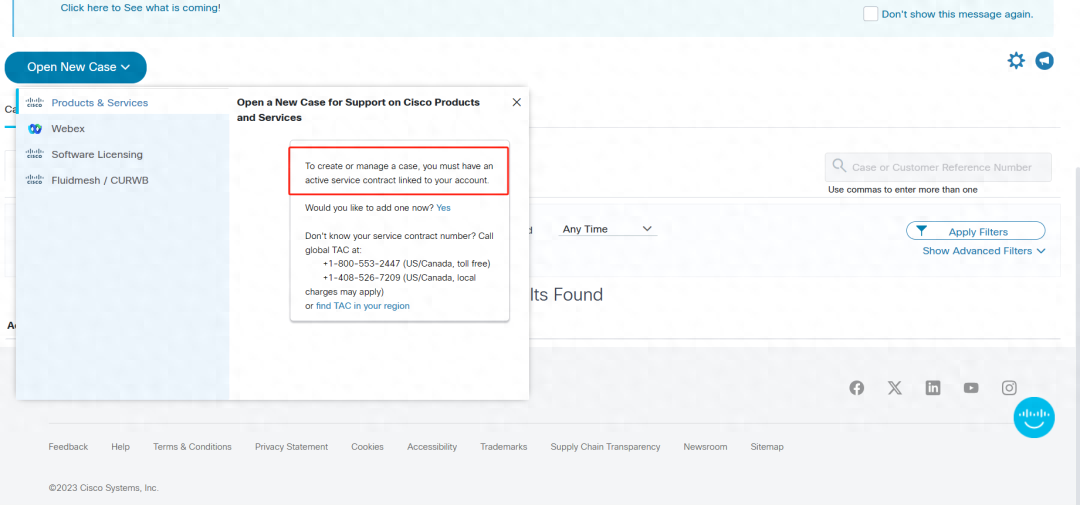
需要注意的是,如果你的CCO账号没有绑定服务合同号,那么是开不了产品和服务的case的。
在成功登录后,您只需按照提示填写报修相关信息即可轻松完成报修操作。








